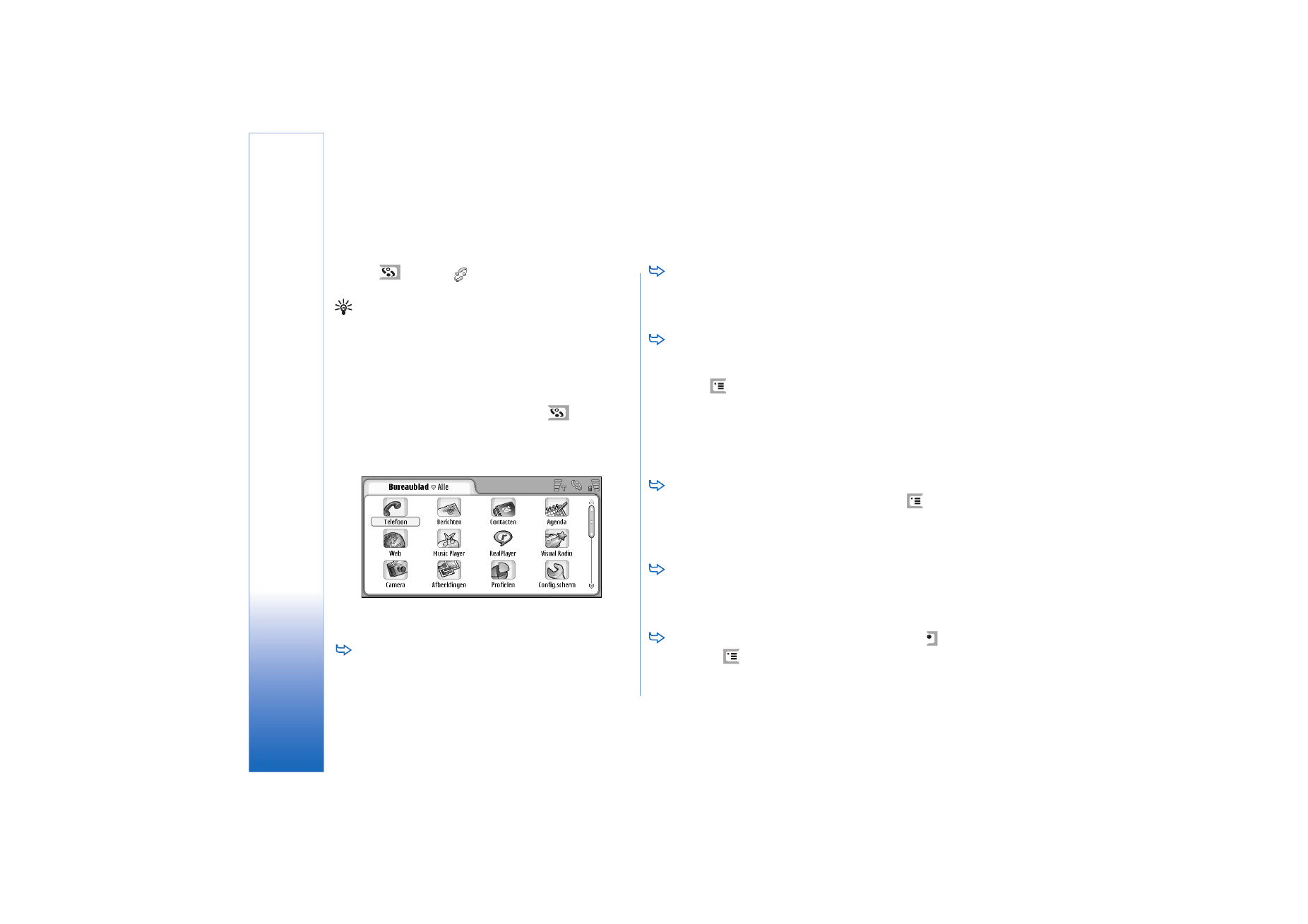
Bureaublad
Druk op
of tik op
in de statusbalk om de
toepassing Bureaublad te openen.
Tip: Houd de toets lang ingedrukt voor een lijst met
laatst gebruikte toepassingen die u kunt activeren.
Het Bureaublad is de werkruimte van waaruit u alle
toepassingen kunt openen en snelkoppelingen kunt
maken naar verschillende items, zoals documenten,
afbeeldingen, toepassingen of contactkaarten.
Wanneer u een toepassing afsluit door op
te drukken
en overschakelt naar een andere toepassing, worden de
gegevens standaard opgeslagen.
Figuur 12: Bureaublad
Een toepassing openen: dubbeltik op het pictogram.
Tik op de schuifbalk rechts en sleep deze om omhoog
en omlaag door het scherm te bladeren.
Een toepassing verplaatsen:: ga naar
Config.scherm
>
Toepassingsbeheer
, selecteer het pakket dat u wilt
verwijderen en tik op
Verwijderen
. U wordt gevraagd
het verwijderen te bevestigen. Druk op
Verwijderen
.
Een snelkoppeling naar een item toevoegen: ga naar
de toepassing waarvoor u een snelkoppeling aan het
Bureaublad wilt toevoegen en selecteer de toepassing.
Druk op
en zoek naar de menuopdracht
Toevoegen
aan Bureaublad...
. In de toepassing Afbeeldingen
selecteert u bijvoorbeeld
Extra
>
Toevoegen aan
Bureaublad...
. Selecteer de Bureaublad–groepen
waaraan u de snelkoppeling wilt toevoegen en tik op
OK
.
Een snelkoppeling– of toepassingspictogram
verwijderen: selecteer het pictogram, druk op
en
selecteer
Bewerken
>
Verwijderen
.
Toepassingspictogrammen kunnen niet worden
verwijderd uit de groep
Alle
.
De volgorde van pictogrammen wijzigen: houd de
stylus ongeveer een seconde op het pictogram en sleep
het pictogram met de stylus naar een nieuwe locatie op
het scherm.
Pictogrammen vergroten of verkleinen: druk op
of druk op
en selecteer
Scherm
>
Inzoomen
of
Uitzoomen
.
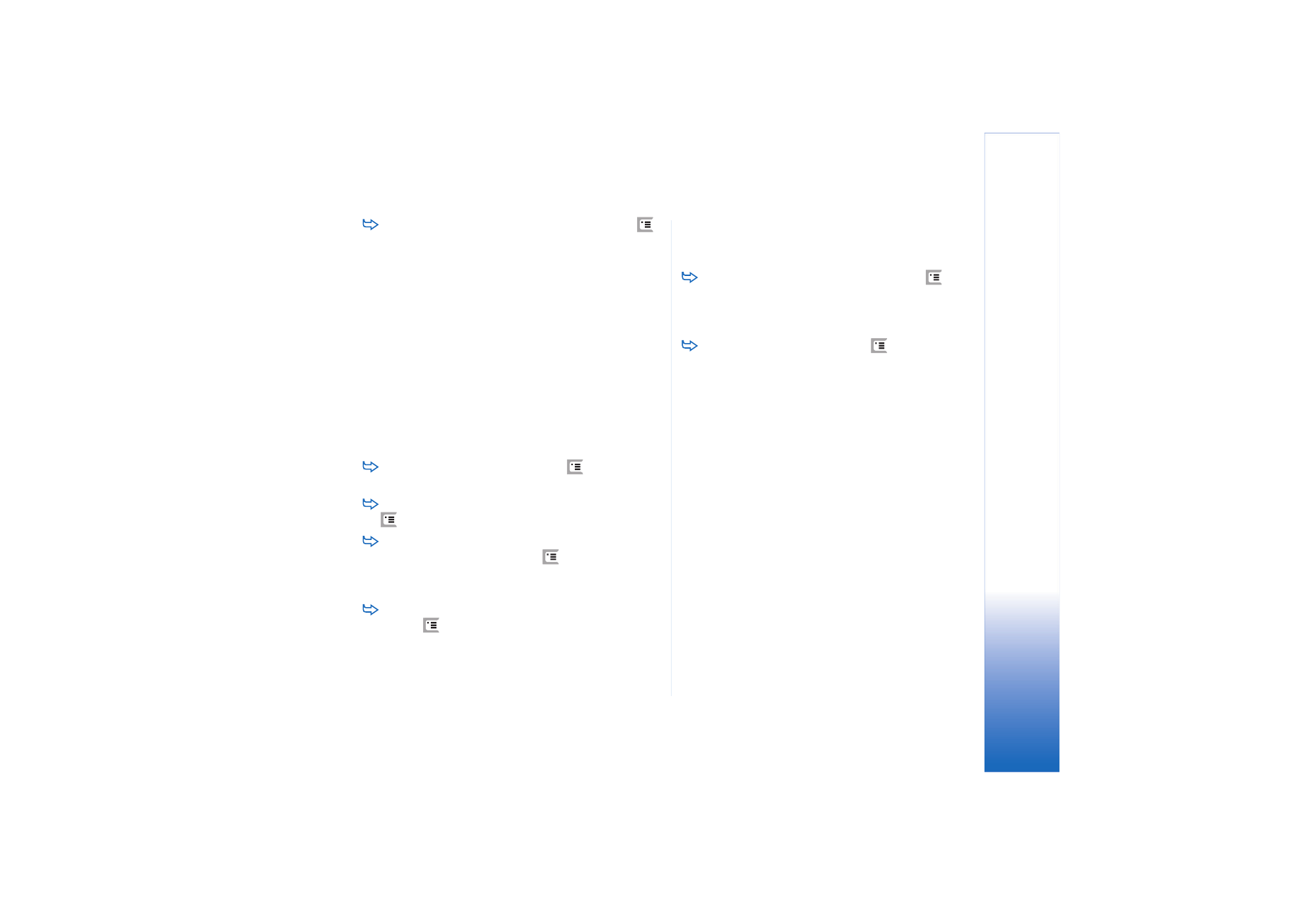
Bure
aublad
35
Copyright © 2005 Nokia. All rights reserved.
Een achtergrondafbeelding toevoegen: druk op
en selecteer
Scherm
>
Achtergrondafbeeld. instellen...
.
Selecteer de afbeelding. Tik op
Voorbeeld
als u de
afbeelding wilt bekijken. Tik anders op
OK
. De
weergave verder aanpassen: zie “Thema's” op
pagina 128.